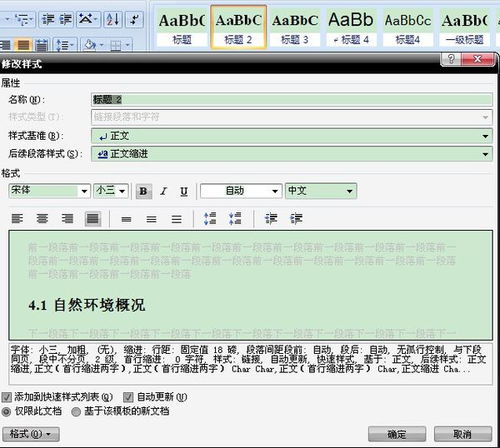
1、对整个文本进行排版处理;
2、先将第一个一级标题选中,再点击工具栏“字体”前“正文”的下拉菜单,选择“标题1”;
3、此时会在此行前出现一个黑点,表明此行已被设为目录项(前方黑点不会被打印);
4、对此行进行段落、字体的设置,直到满意;
5、光标放在刚才筛的目录行中,再点工具栏的格式刷,将文中所有需要设为一级标题的全部用格式刷统一格式;
6、依照2—5步骤现将文中2级、3级……依次设置完毕;
7、光标放在文中需要放置目录的位置,点击菜单中的“插入”-“索引和目录”,在“目录”选项单中进行适当设置,也可不用修改,直接使用默认值,确定。
8、此时目录就会自动生成了;
9、要想对目录进行字体、字号等的修改,可选中目录进行修改;选取时注意,不要直接点击目录,而将鼠标放在目录左方,光标成空箭头时单击,此时会将整个目录选中,进行修改。如果只想修改某一行,将光标放在该行最后,向前拖选;
10、如果文章中某一处标题有改动,可在改动完后,在生成的目录上点右键,在右键菜单中点击“更新域”,所修改处在目录中会自动修改。
你好有三种方法,一种是手动设置目录,二是大纲视图里面自动生成目录,三是到样式里面设置。具体操作可到“要我自学网”word视频教程里面学。
要使用索引或者目录的文档一般都是比较长的大文件,可以按以下操作进行: 1.要编入目录的行在有正文字样栏点下拉选项样式里选择标题样式.可以更改字题及大小,但要使用样式为标题才可以. 如果是文档合并已经设置了标题样式,略, 2.视图用大纲视图方式,打开文档结构视图,用向左向右箭头调整目录大纲级别合适为好. 3.光标移到最上面. 4.插入索引和目录,点目录标签. 5.确定,完成.
word中做目录方法一:
首先进入视图—大纲
然后把光标放在打算作为目录项的标题前面,根据需要设为1级或2级
将光标停留在待创建目录处,选择插入—引用—索引和目录—目录—确定
然后选择视图—页面,目录自动创建完成
word中做目录方法二:
首先打开任意word文档,进入到界面,在界面的右下角选择web版式视图模式下进行编辑操作。
进入web版式之后,选取word中引用的选项,然后在左上角出现添加文字的选项,进行一级,二级,。。。。等目录的设置。
我们将所需要设置目录的内容进行设置之后,文章中的文字也会有所改变,这是时候我们就已经选好了目录的内容。
接着,在word 引用的左上角点击目录的选项,出现了相关的选项框。
根据自己的喜好进行目录版式的选取和设置,当然还有很多个性化的选项,自己进行喜好设置即可。可以选取word中提供的版式。
设置好了之后点击确定即可。当然,要记住在点击目录的时候一定要把鼠标的光标停留在自己所需要生成目录的位置。
接着点击确定即可生成自己设置好的目录啦。
把你需要放到目录里的内容,按级别设成标题格式,然后在前面或后面插入目录,会自动生成,你设了几级,在目录里就显示几级就可以了。
标题的设置在03在格式里,07以上版本,在开始的那项里。